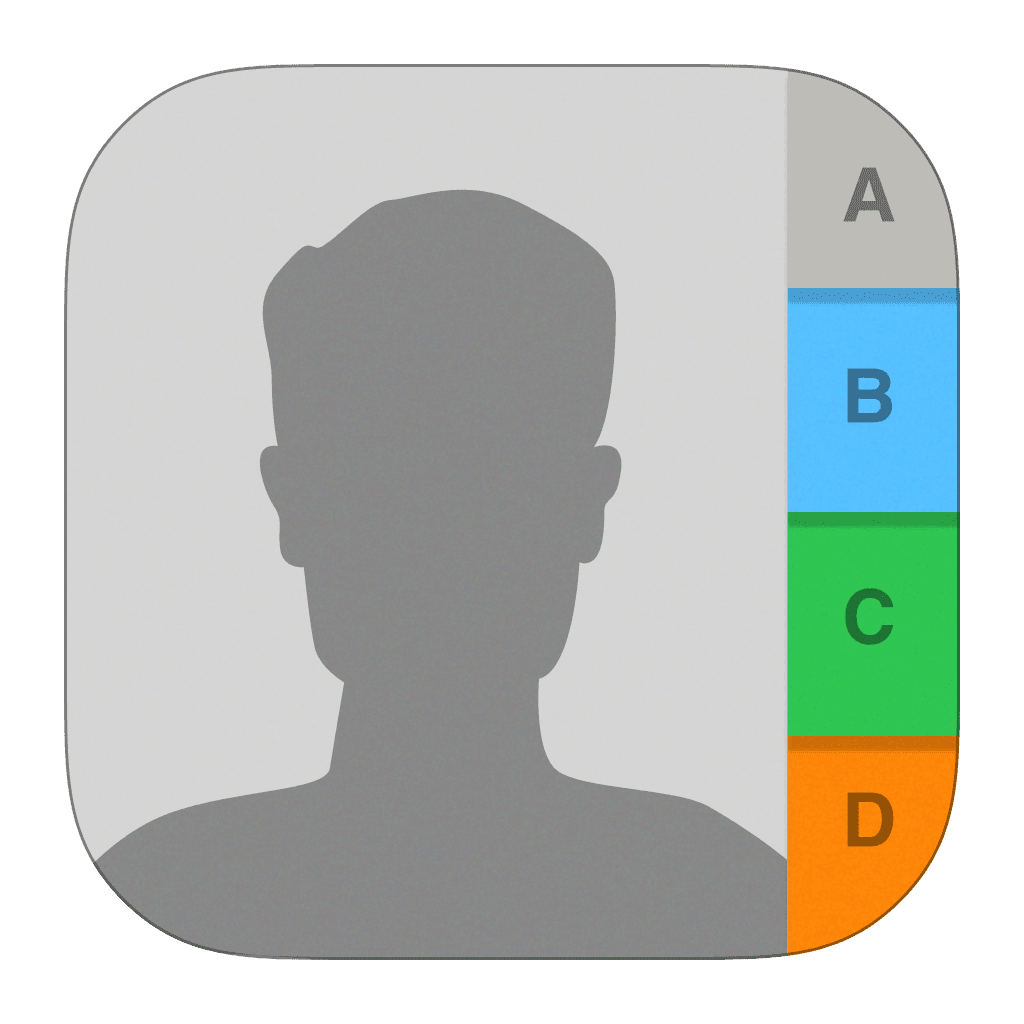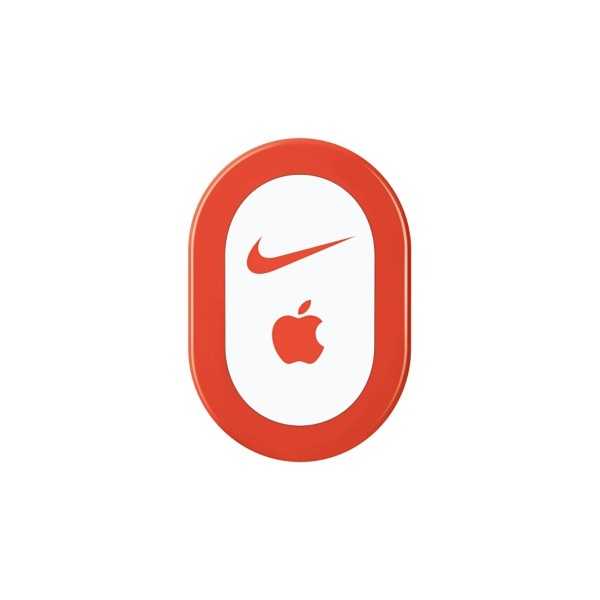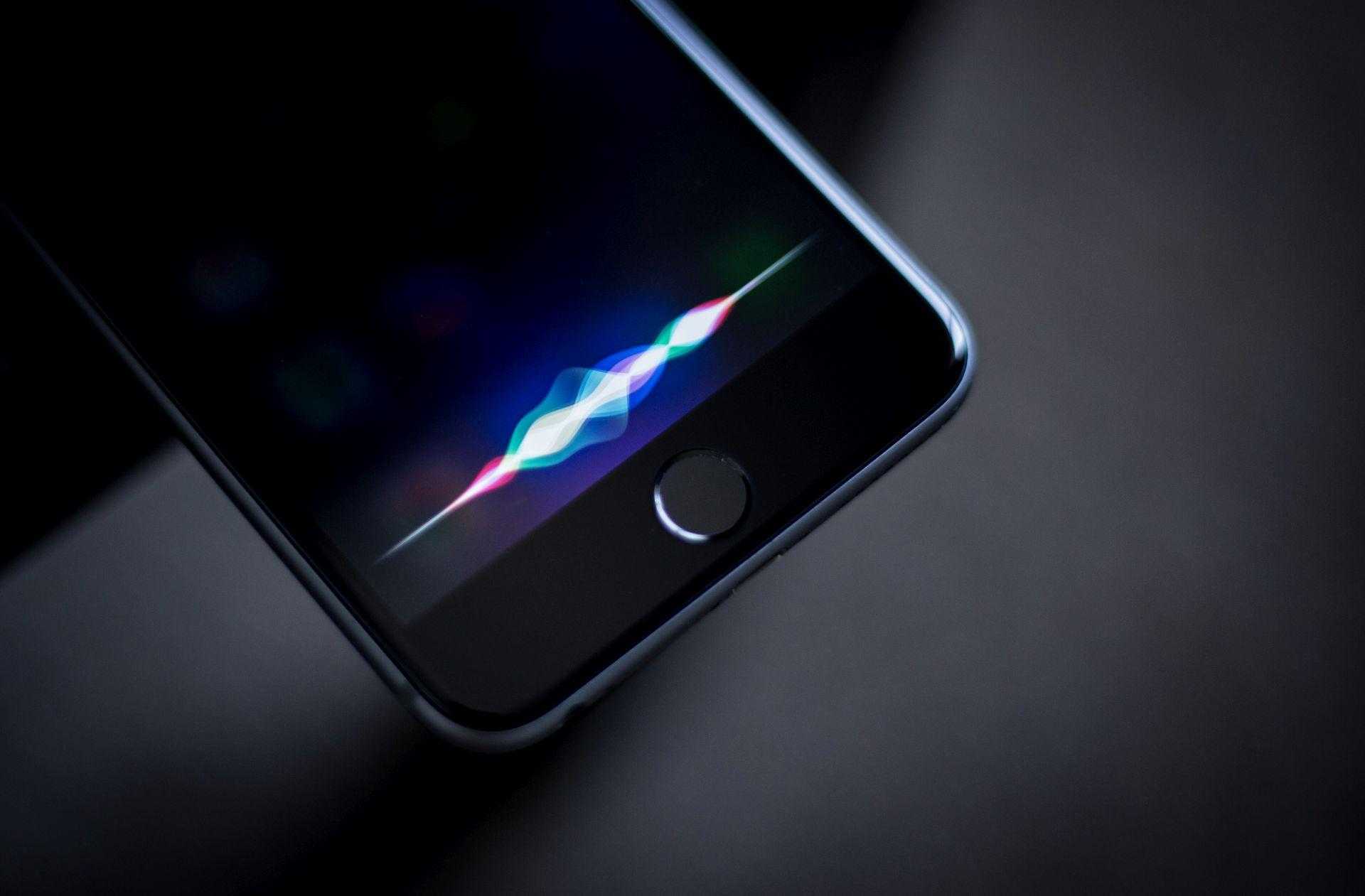iPhone Safari
İlk bakışta Safari
Yazıda neler var ?
iPhone Safari üzerinde web’de dolaşmak için Safari’yi kullanın. Web sayfalarını daha sonra okumak üzere toplamak için Okuma Listesi’ni kullanın. Hızlı erişim için Ana ekrana sayfa simgeleri ekleyin. Diğer aygıtlarda açtığınız sayfaları görmek ve yer imleriniz ile okuma listenizi diğer aygıtlarınızda güncel tutmak için iCloud’u kullanın.

Web’de arama yapma

- Web’de arama yapma: Sayfanın en üstündeki arama alanına bir URL veya arama terimi girin, sonra bir arama önerisine dokunun veya tam olarak yazdığınız ifadeyi aramak için klavyede Git’e dokunun. Önerilen arama terimlerini görmek istemiyorsanız, Ayarlar > Safari > Akıllı Arama Alanı bölümüne gidin ve Arama Önerileri’ni kapatın.
- Favorilerinizin listenin en üstünde olmasını sağlama: Ayarlar > Safari > Favoriler bölümünde onları seçin.
- Sayfada arama yapma: Önerilen sonuçlar listesinin en altına kaydırın ve Bu Sayfada’nın altındaki girişe dokunun. Sayfada bir sonraki tekrarı görmek için ileri düğmesi simgesine dokunun.
- Arama aracınızı seçme: Ayarlar > Safari > Arama Motoru bölümüne gidin.
Web’de dolaşma

- İki ölç, bir biç: Bir bağlantıya gitmeden önce URL’yi görmek için, bağlantıya dokunup parmağınızı basılı tutun.
- Bağlantıyı yeni bir sayfada açma: Bağlantıya dokunup parmağınızı basılı tutun, sonra Yeni Sayfada Aç’a dokunun. Yeni sayfaları arkaplanda açmayı tercih ediyorsanız, Ayarlar > Safari > Bağlantıları Aç bölümüne gidin.
- Açık sayfaları tarama: sayfalar düğmesi simgesine dokunun. Bir sayfayı kapatmak için, kapat düğmesi simgesine dokunun veya sayfayı sola doğru kaydırın.

- Kaldığınız yerden devam etme: Ayarlar > iCloud bölümünde Safari seçeneğini açarsanız, diğer aygıtlarınızın birinde açık olan bir sayfayı görüntüleyebilirsiniz. sayfalar düğmesi simgesine dokunun, sonra sayfanın en altındaki listeye kaydırın.
- Yeniden en üste gitme: Uzun bir sayfanın en üstüne çabucak dönmek için ekranın üst kenarına dokunun.
- Daha fazlasını görme: iPhone’u yatay yöne çevirin.
- En son bilgileri görme: Sayfayı güncellemek için, arama alanındaki adresin yanında bulunan yeniden yükle düğmesi simgesine dokunun.
Yer imlerini tutma
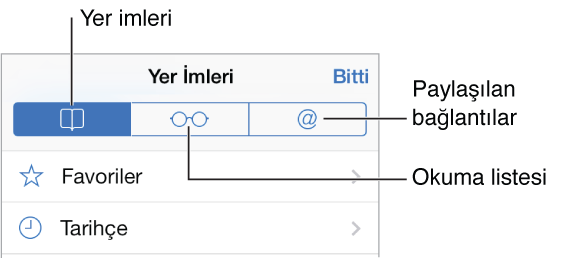
- O anki sayfaya yer imi koyma: paylaş düğmesi simgesine dokunun ve daha sonra Yer İmi öğesine dokunun. Sayfayı yeniden ziyaret etmek için, yer imleri düğmesi simgesine dokunun, sonra yer imine dokunun.
- Düzenleme: Yer imleri için bir klasör yaratmak istiyorsanız, yer imleri düğmesi simgesine dokunun, sonra Düzenle’ye dokunun.
- Arama alanına dokunduğunuzda hangi favorilerin görüneceğini seçme: Ayarlar > Safari > Favoriler bölümüne gidin.
- Mac’inizdeki yer işaretleri çubuğu Mac’inizdeki Safari’de bulunan yer işaretleri çubuğu öğelerinin iPhone’daki Favoriler’de görünmesini istiyorsanız, Ayarlar > iCloud bölümünde Safari seçeneğini açın.
- Ana ekranınıza o anki sayfa için bir simge kaydetme: paylaş düğmesi simgesine dokunun, sonra Ana Ekrana Ekle’ye dokunun. Simge yalnızca oluşturduğunuz aygıtta görünür.
Bulduklarınızı paylaşma

Haberleri yayma:  simgesine dokunun.
simgesine dokunun.
Kimlerin neleri Tweet ile gönderdiğini görme: iPhone’da Twitter oturumu açın, sonra  simgesine dokunun ve arkadaşlarınız tarafından Tweet ile gönderilen bağlantıları görmek için
simgesine dokunun ve arkadaşlarınız tarafından Tweet ile gönderilen bağlantıları görmek için  simgesinin altına bakın.
simgesinin altına bakın.
Formları doldurma
Bir web sitesinde oturum açarken, bir servise kaydolurken veya bir şey satın alırken, ekran klavyesini kullanarak bir web formu doldurabilir veya Safari’nin Otomatik Doldur’u kullanarak sizin için doldurmasını sağlayabilirsiniz.
- Sürekli giriş yapmaktan usandınız mı? Site için parolayı kaydetmek isteyip istemediğiniz sorulduğunda Evet’i tıklayın. Bir sonraki ziyaretinizde kullanıcı adınız ve parolanız sizin için doldurulacaktır.
- Bir formu doldurma: Ekran klavyesini görüntülemek için herhangi bir alana dokunun. Bir alandan diğerine hareket etmek için, geri düğmesi simgesine veya ileri düğmesi simgesine dokunun.
- Otomatik olarak doldurma: Ayarlar > Safari > Parolalar/Otomatik Doldurma bölümüne gidin ve Kişi Bilgisini Kullan’ı açın. Sonra, formu doldururken ekran klavyesinin üstündeki Otomatik Doldur’a dokunun. Bazı web siteleri Otomatik Doldur’u desteklemez.
- Kredi kartı bilgilerinizi girme: Ayarlar > iphone Safari > Parolalar ve Otomatik Doldur bölümüne gidin ve kredi kartı bilgilerinizi kaydedin (veya bir satın alma işlemi yaptığınızda Safari’nin bu bilgileri kaydetmeye yönelik teklifini kabul edin), sonra bir kredi kartı alanına her girişinizde, ekrandaki klavyenin üzerinde bulunan Kredi Kartını Otomatik Doldur düğmesini bulun. Kartınızın güvenlik kodu saklanmaz, bu nedenle bunu yine kendiniz girmeniz gerekir. iPhone için bir parola kullanmıyorsanız, kullanmaya başlamak isteyebilirsiniz; bakınız: Veri korumasıyla parola kullanma.
- Form gönderme: Git veya Ara düğmesine ya da web sayfasındaki bağlantıya dokunun.
Okuyucu ile karışıklıktan kaçınma
Sayfanın ana içeriğine odaklanmak için Safari Okuyucu’yu kullanın.

- İçeriğe odaklanın. Adres alanının sol ucundaki okuyucu simgesi simgesine dokunun. Simgeyi görmüyorsanız, baktığınız sayfa için Reader kullanılamamaktadır.
- Sadece faydalı şeyleri paylaşma: Sadece makale metnini ve makale bağlantısını paylaşmak için, sayfayı Okuyucu’da görüntülerken eylem düğmesi simgesine dokunun.
- Sayfanın tam sürümüne dönme: Adres alanındaki okuyucu simgesine yeniden dokunun.
Sonrası için okuma listesi kaydetme
İlgilendiğiniz öğeleri daha sonra ziyaret edebilmek üzere okuma listenize kaydedin. Internet’e bağlı olmasanız bile okuma listenizdeki sayfaları okuyabilirsiniz.

- O anki sayfayı okuma listenize ekleme: paylaş düğmesi simgesine dokunun, sonra Okuma Listesine Ekle’ye dokunun.
- Bağlantılı sayfayı açmadan ekleme: Bağlantıya dokunup parmağınızı basılı tutun, sonra Okuma Listesine Ekle’ye dokunun.
- Okuma listenizi görüntüleme: yer imleri düğmesi simgesine dokunun ve daha sonra okuma listesi düğmesi simgesine dokunun.
- Okuma listenizdeki bir şeyi silme: Okuma listenizdeki öğenin üzerinde sola kaydırın.
- Okuma listesi öğelerini indirmek için hücresel veriyi kullanmak istemiyor musunuz? Ayarlar > Safari > Hücresel Veri’yi Kullan seçeneğini kapatın.
Gizlilik ve güvenlik
Tarama etkinliklerinizi gizli tutmak ve kendinizi kötü amaçlı web sitelerinden korumak için Safari ayarlarını düzenleyebilirsiniz.
- Dikkat çekmemeye mi çalışıyorsunuz? Ayarlar > Safari > Takip Etme seçeneğini açın. Safari, ziyaret ettiğiniz web sitelerinden sizi takip etmemelerini isteyecektir ama web sitesinin bu isteğe uymamayı seçebileceğini de unutmayın.iPhone Safari
- Çerezleri denetleme: Ayarlar > Safari > Çerezleri Kabul Et bölümüne gidin. iPhone’da bulunan çerezleri silmek için, Ayarlar > Safari > Çerezleri ve Verileri Sil bölümüne gidin.
- Safari’nin sizin için güvenli parolalar yaratmasını ve saklamasını sağlama: Yeni bir hesap yaratırken parola alanına dokunun; Safari sizin için bir parola yaratmayı önerecektir.

Tarama tarihçenizi ve verilerinizi iPhone’dan silme: Ayarlar > Safari > Tarihçeyi Sil ve Ayarlar > Safari > Çerezleri ve Verileri Sil bölümüne gidin.
Siteleri tarihçe oluşturmadan ziyaret etme: Açık sayfalarınızı veya yer imlerinizi görüntülerken Özel’e dokunun. Ziyaret ettiğiniz siteler artık iPhone’unuzdaki Tarihçe’ye eklenmeyecektir.
Şüpheli web siteleri konusunda dikkatli olma: Ayarlar > Safari > Sahte Web Sitesi Uyarısı seçeneğini açın.iPhone Safari
Safari ayarları
Şunları yapabileceğiniz Ayarlar > Safari bölümüne gidin:
- Arama aracınızı seçme
- Otomatik doldurma bilgilerini sağlama
- Arama yaptığınızda hangi favorilerin görüntüleneceğini seçme
- Bağlantıların yeni bir sayfada veya arkaplanda açılmasını sağlama
- Açılır pencereleri engelleme
- Gizlilik ve güvenlik ayarlarını sıkılaştırma
- Tarihçenizi, çerezlerinizi ve verilerinizi silme